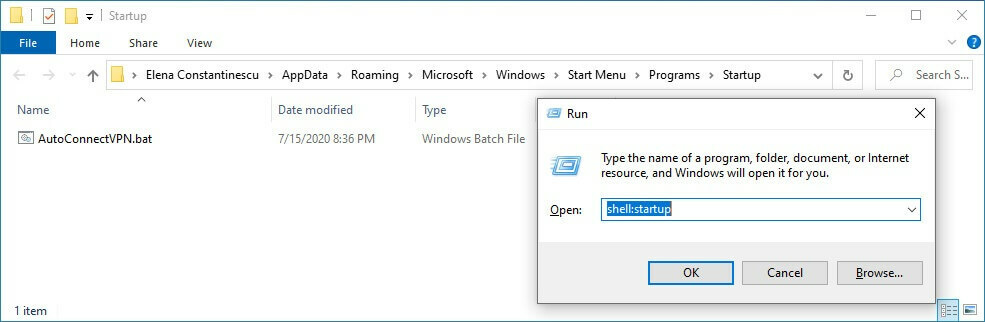Зауставите насумичне падове у неколико корака
- За многе кориснике, рушења рачунара могу указивати на основну вирусну инфекцију.
- Иако ће скенирање то често поправити, други фактори попут диск јединица или извора напајања могу изазвати пад рачунара.

ИксИНСТАЛИРАЈТЕ КЛИКОМ НА ДАТОТЕКУ ЗА ПРЕУЗИМАЊЕ
Овај софтвер ће поправити уобичајене рачунарске грешке, заштитити вас од губитка датотека, малвера, квара хардвера и оптимизовати ваш рачунар за максималне перформансе. Решите проблеме са рачунаром и уклоните вирусе сада у 3 једноставна корака:
- Преузмите алатку за поправку рачунара Ресторо који долази са патентираним технологијама (доступан патент овде).
- Кликните Започни скенирање да бисте пронашли проблеме са Виндовс-ом који би могли да изазову проблеме са рачунаром.
- Кликните Поправи све да бисте решили проблеме који утичу на безбедност и перформансе вашег рачунара.
- Ресторо је преузео 0 читаоци овог месеца.
Иако рачунар остаје један од најмоћнијих човекових изума, ако се ваш рачунар насумично сруши, то одузима многе предности које рачунар може донети.
Нажалост, многи корисници се суочавају са овом неприликом и питају се шта да раде и како да реше досадну појаву.
Овај водич истражује ове сталне рушења и уобичајене окидаче и нуди најбоља решења.
Зашто се мој рачунар стално замрзава и руши?
Може бити много разлога зашто се ваш рачунар руши. Корисници су ова стална искључења приписали различитим факторима, укључујући:
- Проблеми са погоном – То може бити због хардверских проблема, као што је неисправан чврсти диск или, у неким случајевима, недовољно меморије. Увек препоручујемо да користите само најбољи хард дискови на вашем рачунару.
- Питања везана за напајање – Ово је често занемарен окидач, али у неким случајевима, пад може бити знак латентних проблема са напајањем на вашем рачунару.
- Проблеми у вези са софтвером – Ова рушења могу бити последица проблема са софтвером, као што су сукоби између програма, малвер или застарели драјвери.
- Прегревање – У сваком рачунарском систему, прегревања је прилично распрострањен проблем. Поред скраћивања животног века компоненти, прегревање може проузроковати да се систем више пута руши.
- Оштећене системске датотеке – Оштећене системске датотеке изазивају различите проблеме и понекад се манифестују као кварови.
Треба напоменути да ће се ова питања појавити у различитим облицима. На пример, корисници су наишли на следеће повезане проблеме:
- Рачунар се насумично руши без прегревања – у овој варијанти проблема са падом, обично нећете доживети прегревање. Уместо тога, може се покренути кваром хардвера.
- Виндовс се насумично руши – Овде можда не знате тачно шта је изазвало пад, али неколико корака за решавање проблема може бити од користи.
- Рачунар се насумично руши без плавог екрана – Док ће већина падова бити повезана са БСОД и порука о грешци, повремено се јавља када то није случај.
- Рачунар се насумично руши и поново се покреће – Често је то случај. Можда нећете морати да предузимате ништа да би се ваш покварени рачунар поново покренуо. Лоша страна је што се они могу поновити у различито време.
Без обзира о чему се ради, предлажемо да прођете кроз доле наведене сугестије.
Како поправити случај да се рачунар не руши?
Било би најбоље да проверите напајање пре него што примените друге поправке. Неисправно напајање је чест узрок спорадичних кварова рачунара.
Већина људи само проверава кабл за напајање, али извор је вероватно кривац и често се занемарује. Због тога саветујемо да користите посебан извор напајања за повезивање рачунара. Ако добро функционише, проблем је у оригиналу и требало би да га одмах поправите како бисте спречили даљу штету.
1. Решите проблеме посебно за поруку о грешци
Већина рушења ће доћи са приказаном поруком о грешци. Ово је посебно случај када имате БСОД.
Требало би да узмете у обзир поруку о грешци и да у складу са тим решите проблем. Неке уобичајене поруке о грешци су:
- Критични процес је умро
- Ваш уређај је наишао на проблем и треба га поново покренути
- Ручно покренут пад
- Грешка не обрађена изузетком системске нити
- ИРКЛ_НОТ_ЛЕСС_ОР_ЕКУАЛ грешка
- ДПЦ Ватцхдог Виолатион БСОД грешка
Ако се ваш рачунар насумично квари, можете га решити пратећи решења на појединачним линковима изнад.
2. Скенирајте вирусе
- Тип Виндовс безбедност у Претрага траку и кликните на одговарајући резултат претраге.
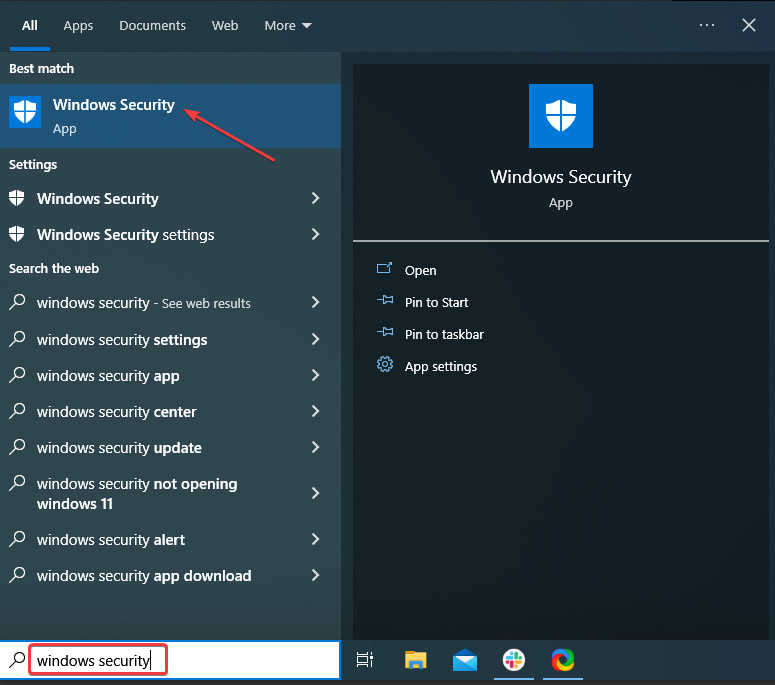
- Сада, кликните на Заштита од вируса и претњи овде.

- Кликните на Опције скенирања.
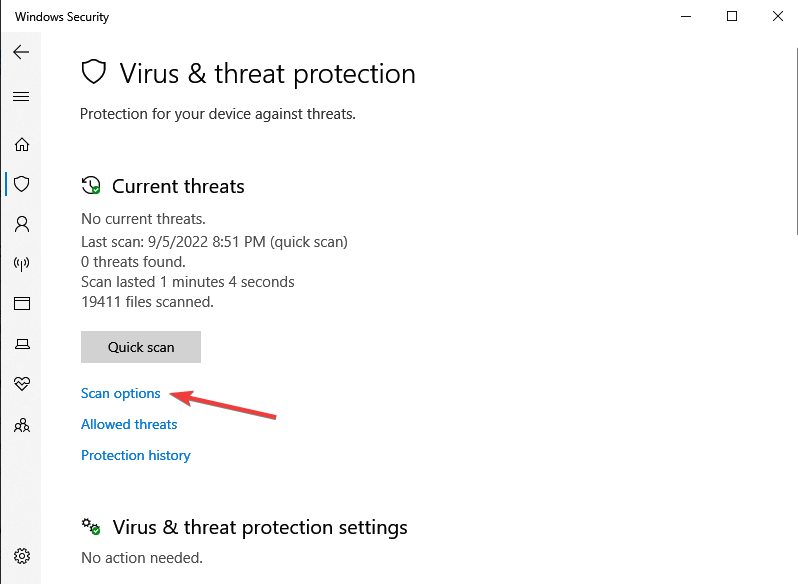
- Сада, изаберите Комплетно скенирање и кликните на Скенирај сада дугме на дну.
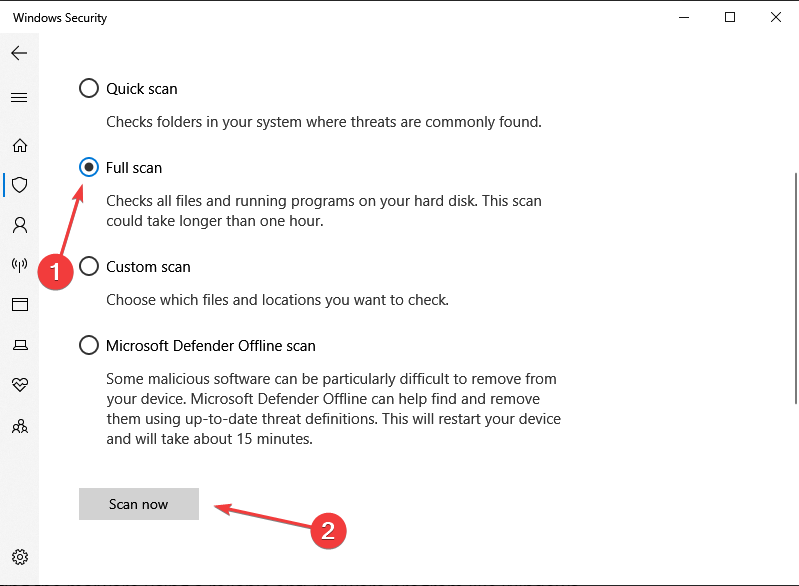
3. Проверите да ли постоје проблеми са РАМ меморијом и диском за складиштење
- Притисните Виндовс + Р да покренете Трцати команда.
- Тип мдсцхед.еке у пољу за текст и притисните Ентер да покренете Виндовс дијагностика меморије оруђе.
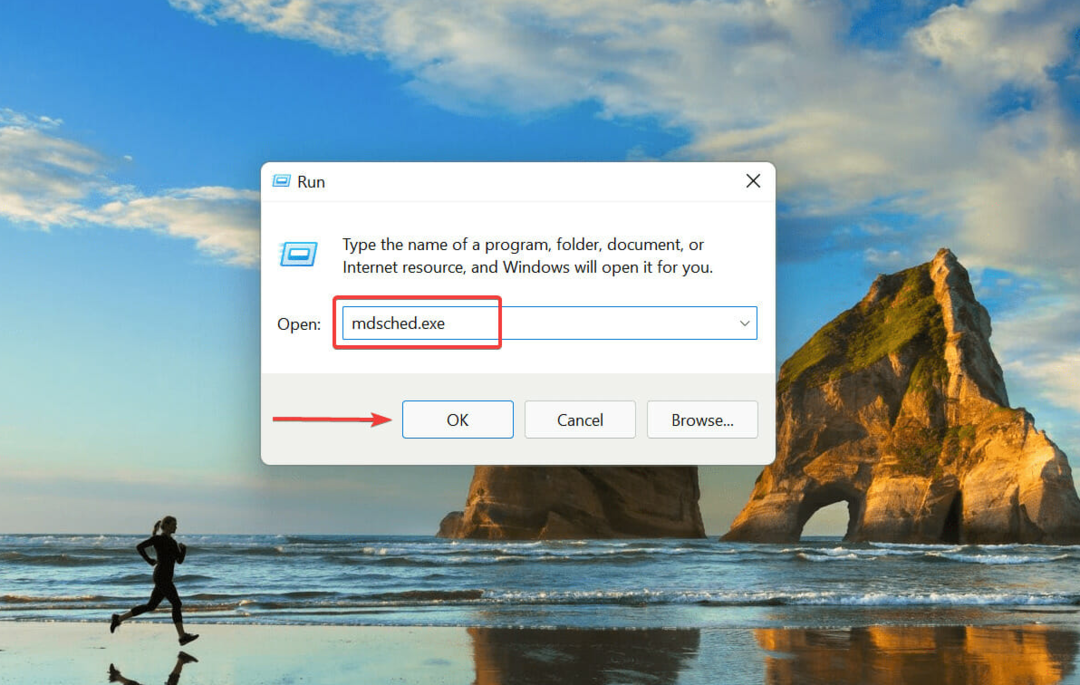
- Кликните на Поново покрените сада и проверите да ли постоје проблеми да покренете скенирање.
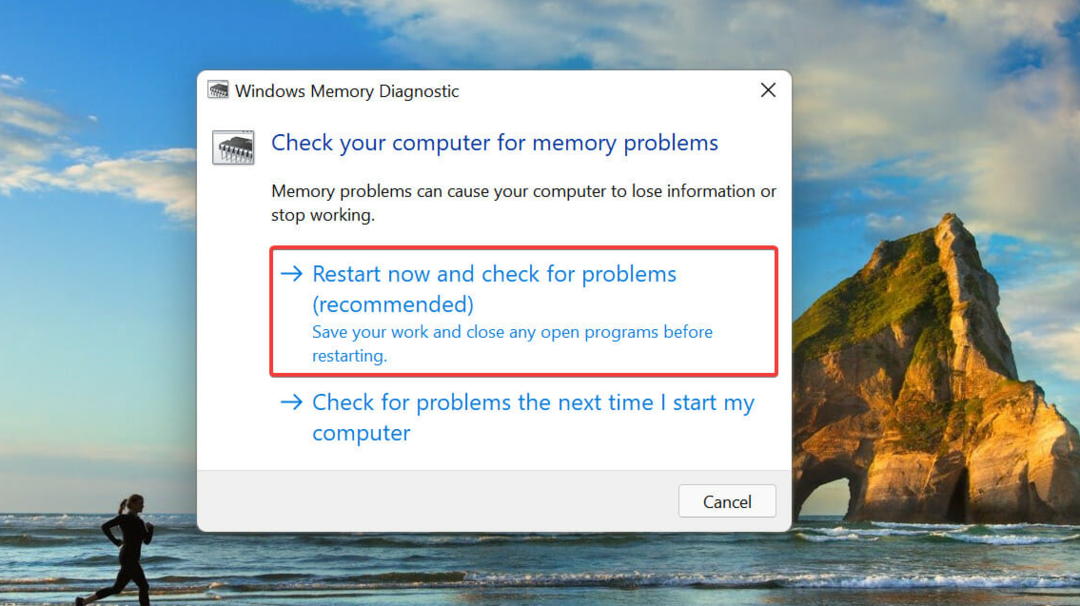
Проблеми са РАМ меморијом или чврстим диском најчешће узрокују рушење оперативног система Виндовс. Проверите компатибилност ако сте недавно мењали било шта од овога.
Стручни савет:
СПОНЗОРИСАНИ
Неке проблеме са рачунаром је тешко решити, посебно када су у питању оштећена спремишта или Виндовс датотеке које недостају. Ако имате проблема да поправите грешку, ваш систем је можда делимично покварен.
Препоручујемо да инсталирате Ресторо, алат који ће скенирати вашу машину и идентификовати у чему је грешка.
Кликните овде да преузмете и почнете да поправљате.
РАМ рачунара се користи за складиштење датотека које се привремено користе. Сходно томе, проблем са њим може учинити да Виндовс буде спор и да се сруши.
Да бисте проверили и решили проблеме са РАМ меморијом, користите програм Виндовс Мемори Диагностиц. На крају, машина ће се поново покренути и проверити дијагностику меморије. Затим проверите да ли су проблеми који узрокују насумично рушење рачунара отклоњени након што заврши са извршавањем.
Поред тога, проверите да ли ХДД (Хард Диск Дриве) или ССД не ради (Солид Стате Дриве). Када покушате да отворите одређене датотеке или апликације, ОС се руши, што значи да је одређена компонента диск јединице покварена. Саветујемо вам да направите резервну копију података и да поправите или замените диск.
Неколико софтверских апликација независних произвођача је доступно за прављење резервних копија сачуваних података. Иако су упутства за Виндовс 10, апликације би требало да функционишу беспрекорно на најновијој верзији.
4. Ажурирајте своје драјвере
- Притисните Виндовс + Р, тип девмгмт.мсц, и ударио Ентер.
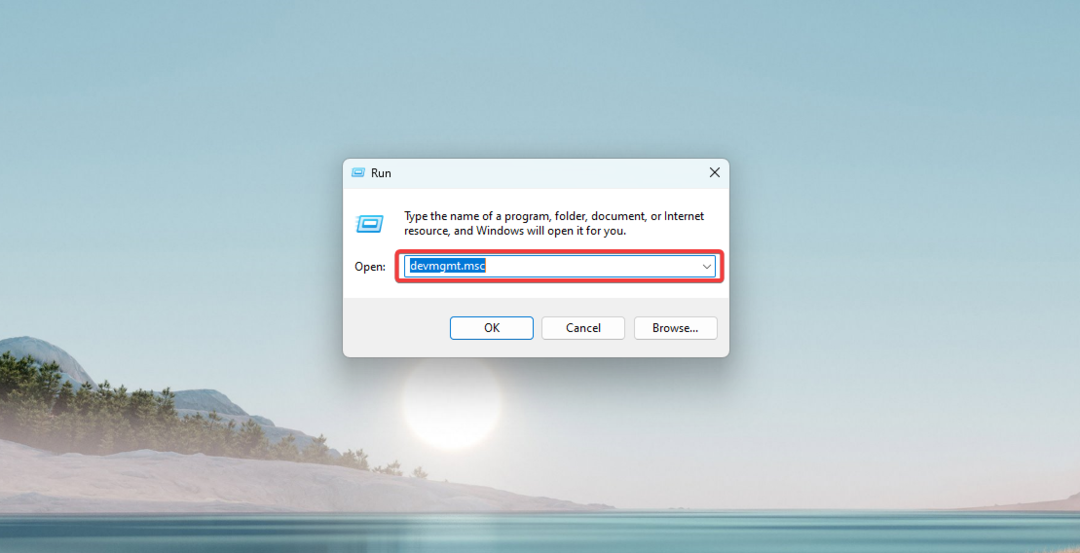
- Двапут кликните на Адаптери за екран да видите уређаје наведене испод.
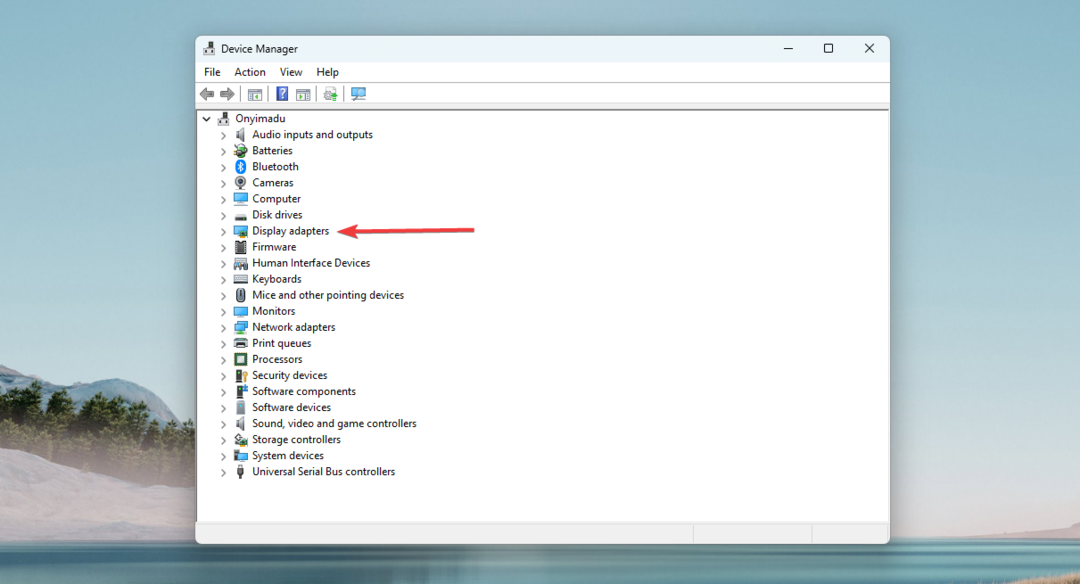
- Кликните десним тастером миша на графички адаптер и изаберите Ажурирати драјвер из контекстног менија.
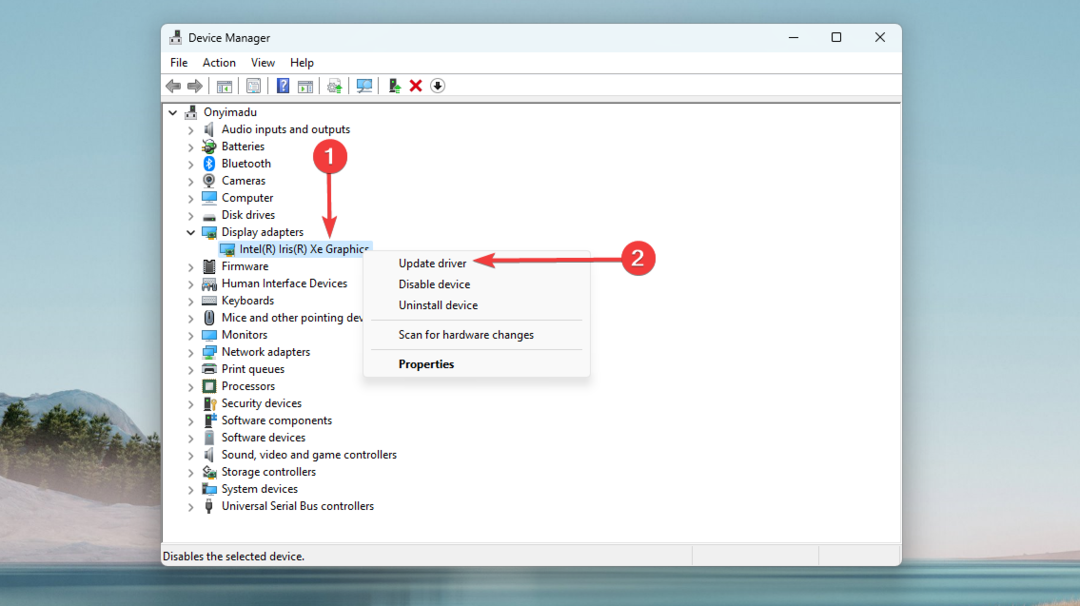
- Затим изаберите Аутоматски тражи драјвере од две опције у Ажурирати драјвер прозор да омогући систему да аутоматски скенира најбољи доступни драјвер на рачунару.
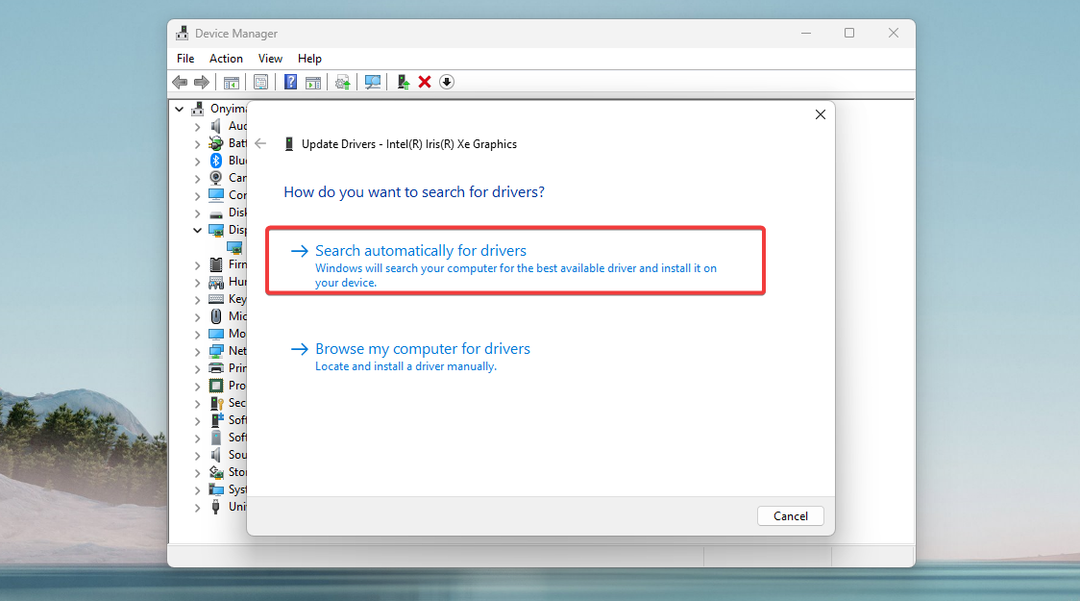
Иако су графички драјвери главни кривци, можда ћете желети да извршите кораке за све доступне драјвере.
Такође можете да користите аутоматску алатку, као што је ДриверФик, да лако скенирате ваш рачунар у потрази за застарелим или чак недостајућим драјверима и одмах их ажурирате најновијим ажурирањима из базе података.

ДриверФик
Испробајте ову сјајну апликацију да ажурирате своје управљачке програме са само неколико кликова.
5. Смањите прегревање
Ваш рачунар може да постане спорији или да има пад оперативног система због прегревања. Иако је ово последње екстреман пример, проблем се још увек може видети.
Смањите број програма који се покрећу да бисте смањили оптерећење када рачунар почне да се прегрева јер ће то узроковати да вентилатор ЦПУ-а ради пуном брзином.
Наш туторијал ће вам показати најбоље технике за смањити прегревање у Виндовс-у од бројних доступних опција.
Поред тога, постоји неколико опција за кориснике који су упознати са технологијом управљајте брзином вентилатора у Виндовс-у како би се спречило даље прегревање.
- Шта је АЛГ.еке процес и како га онемогућити
- НВИДИА ГеФорце Нов грешка 0кц0ф1103ф: 7 начина да је решите
- Виндовс резервна копија није успела са кодом грешке 0к8078011е [поправка]
У закључку, треба да приметите да ниједна од ових поправки није написана у неком одређеном редоследу. Дакле, иако препоручујемо да прођете кроз поруку о грешци и испробате најконкретнија и најприкладнија решења, требало би да добијете неке резолуције користећи било коју од поменутих исправки.
Верујемо да је требало да нађете решења ако сте читали до сада. Зато вас молимо да нам кажете у коментарима испод шта вам је успело.
Још увек имате проблема? Поправите их овим алатом:
СПОНЗОРИСАНИ
Ако горњи савети нису решили ваш проблем, ваш рачунар може имати дубље проблеме са Виндовс-ом. Препоручујемо преузимање овог алата за поправку рачунара (одлично оцењено на ТрустПилот.цом) да им се лако позабавите. Након инсталације, једноставно кликните на Започни скенирање дугме, а затим притисните на Поправи све.